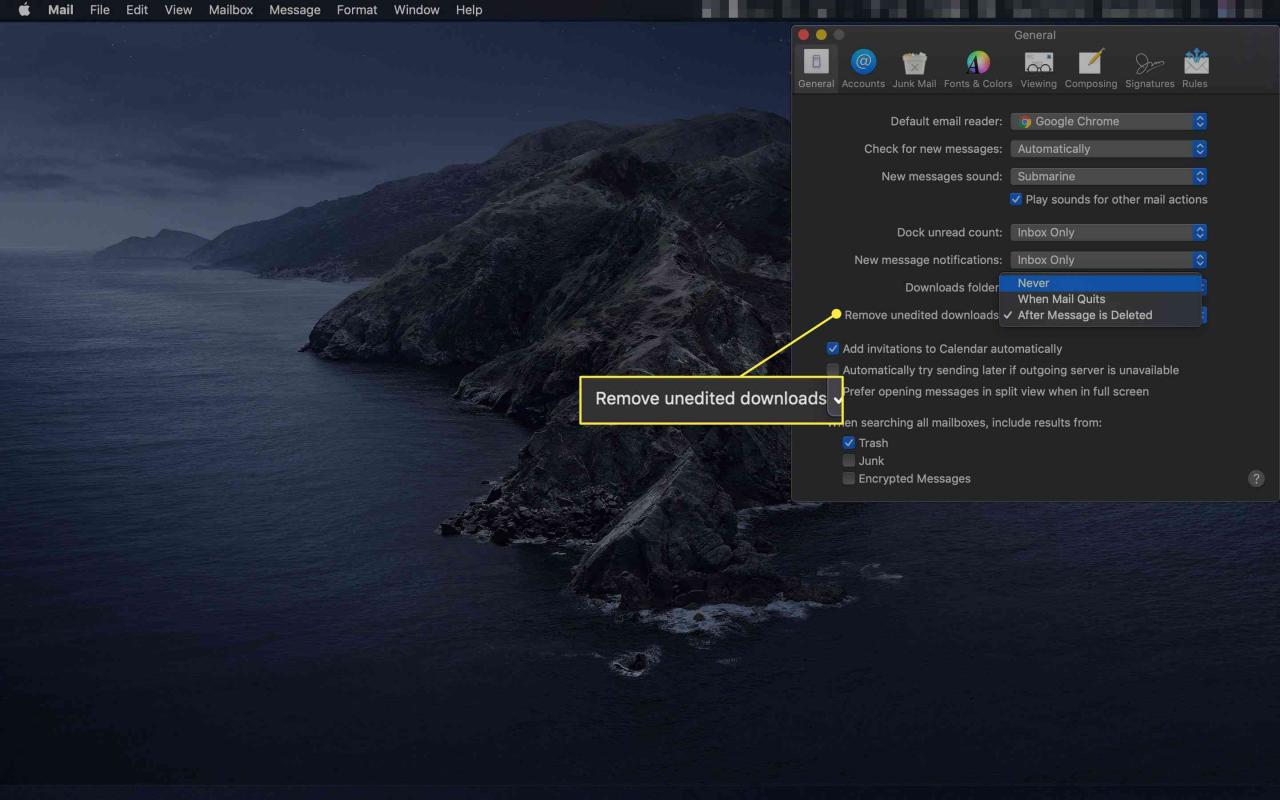Když otevřete připojený soubor z Apple Mac OS X Mail, objeví se příslušná aplikace připravená k prohlížení nebo dokonce úpravám. Pokud soubor upravíte a uložíte, kde jsou provedené změny? E-mail stále obsahuje původní přílohu a opětovným otevřením se zobrazí neupravený dokument.
Naštěstí stále můžete najít aktualizovaný dokument na pevném disku. Zde je místo, kde hledat.
Kde jsou uloženy přílohy otevřené z pošty systému Mac OS X.
Když otevřete přílohu ze systému Mac OS X Mail, kopie se vloží do složky Stahování pošty ve výchozím nastavení. Vyhledání společného umístění složky:
-
v Nálezcevyberte Přejít do složky pod Go menu.
Klávesová zkratka je Command + Shift + G.
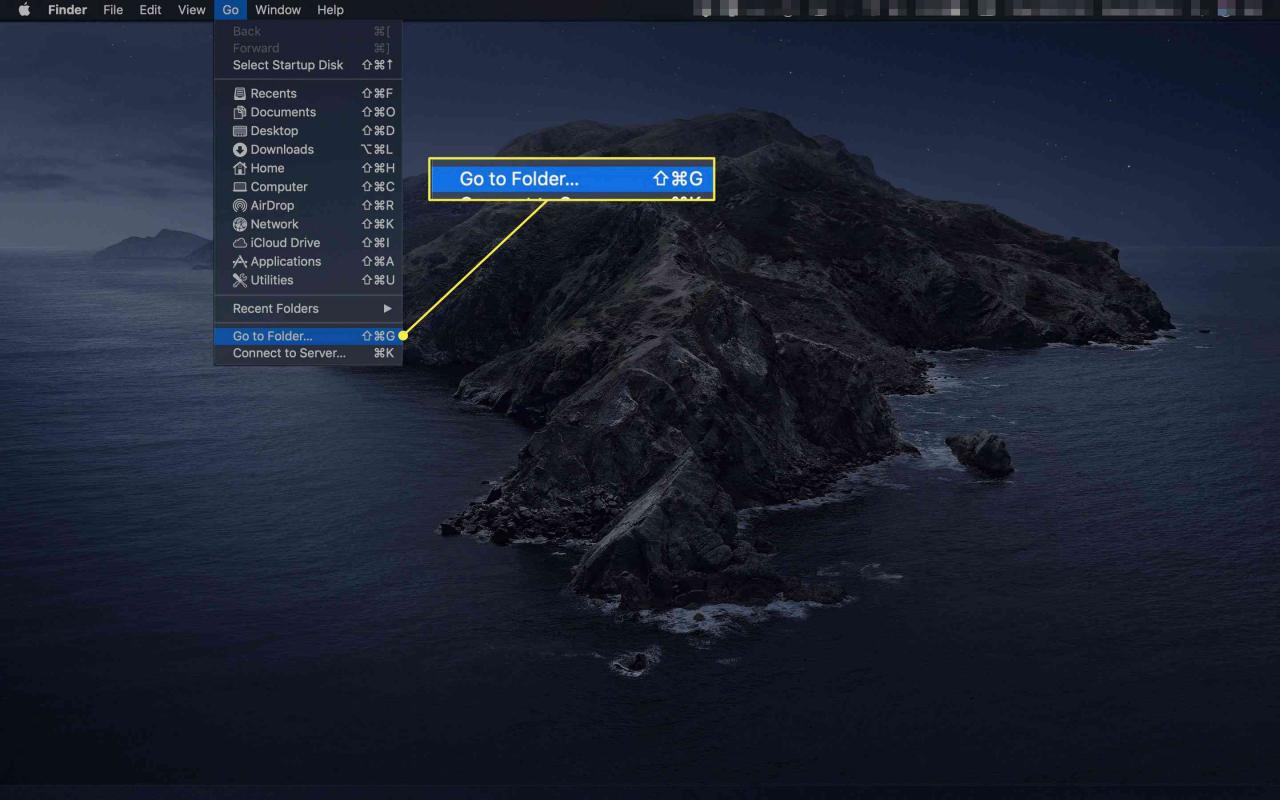
-
Do okna zadejte následující cestu:
~ / Library / Containers / com.apple.mail / Data / Library / Mail Downloads /
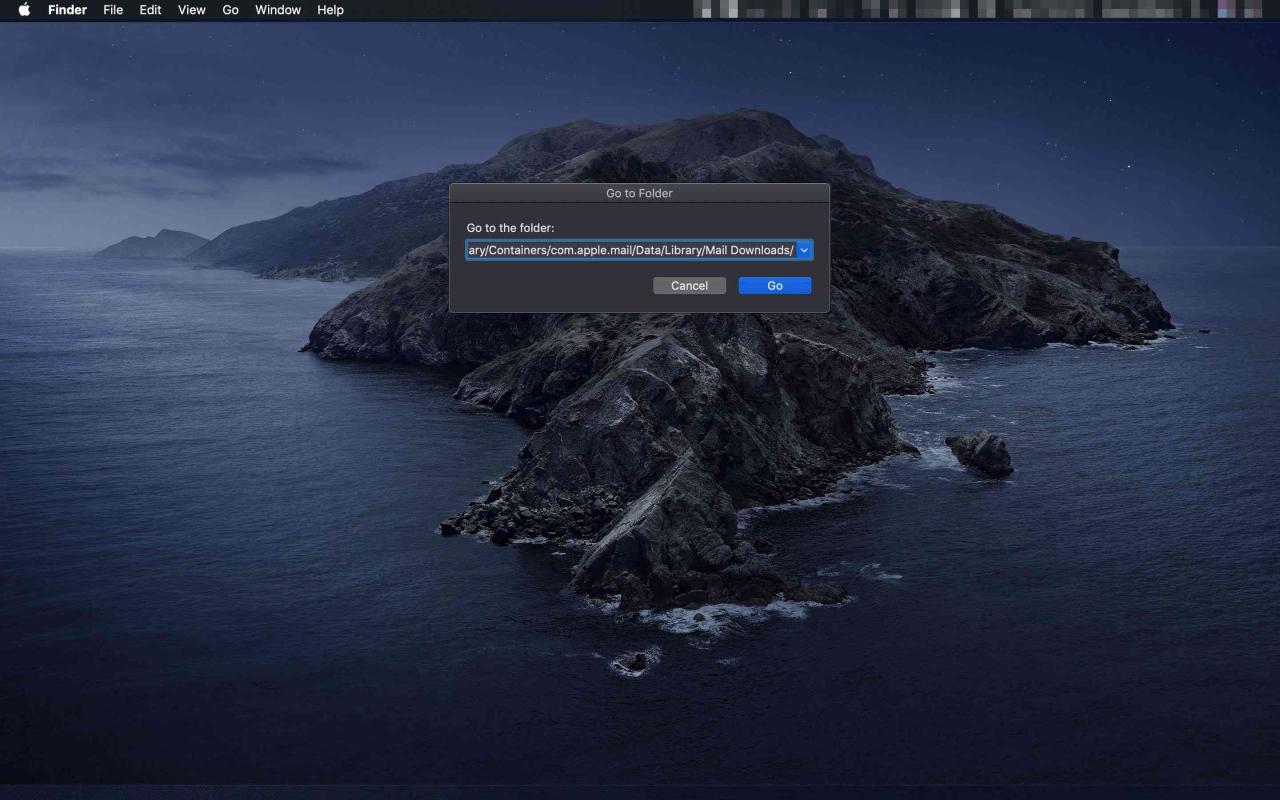
-
klikněte Go.
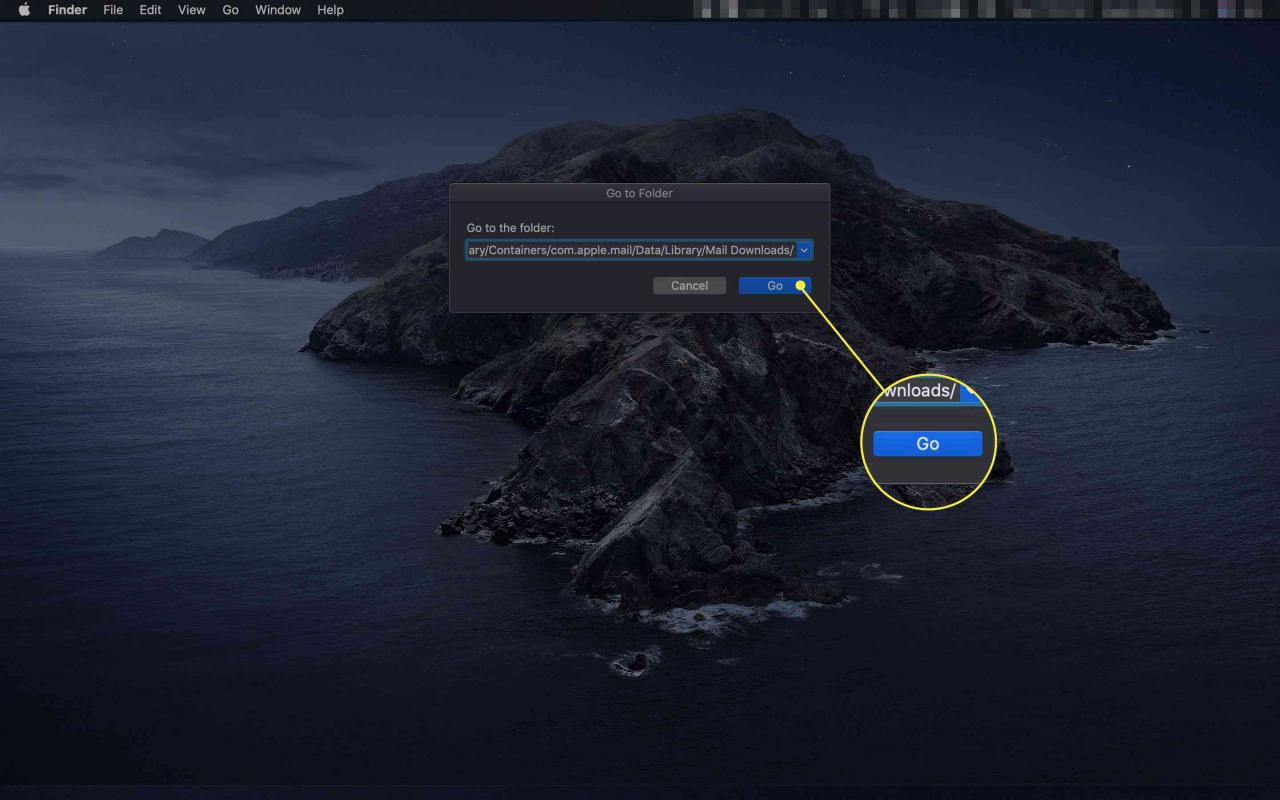
Soubory, které jste otevřeli v Mailu, budou v podsložkách. Můžete je uspořádat podle data vytvoření, například abyste rychle našli naposledy otevřený soubor:
-
Klepněte na tlačítko zařízení ikona na panelu nástrojů okna Finder.
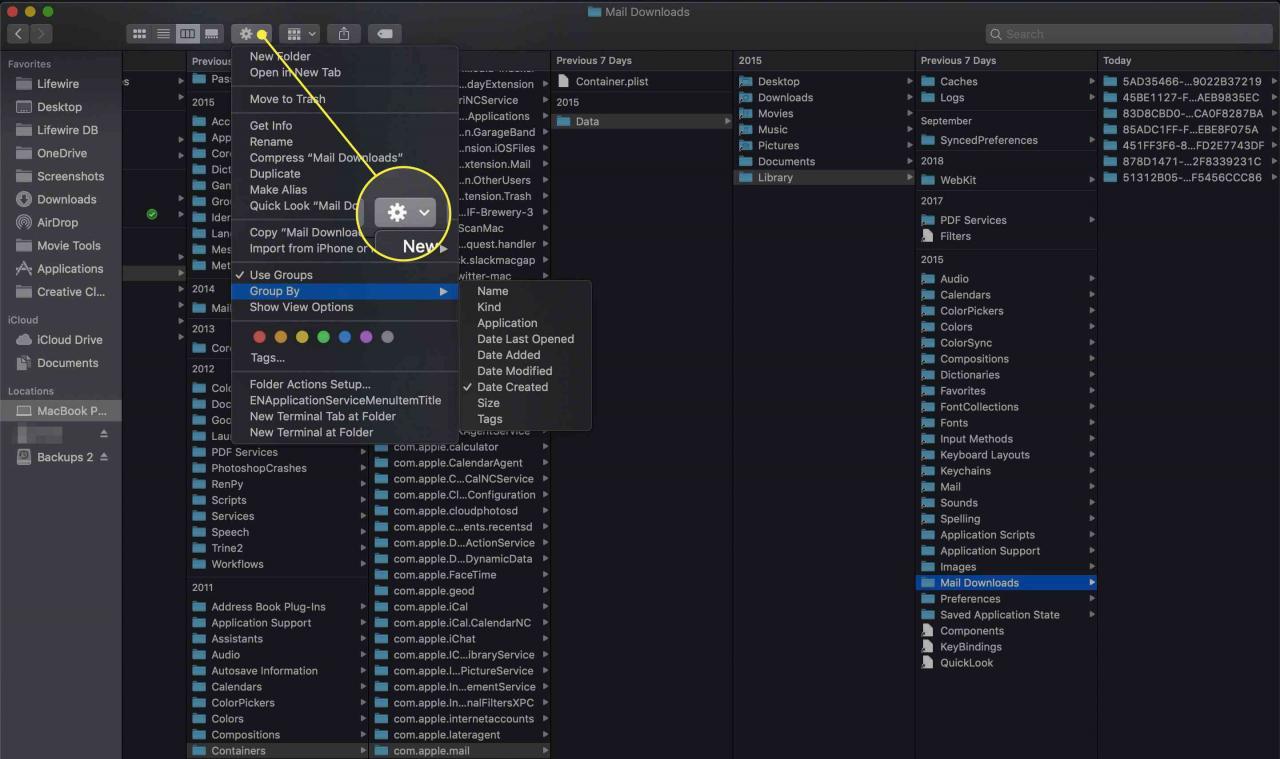
-
vybrat Skupina vytvořená > Datum vytvoření z menu.
Některé verze systému macOS mohou tuto nabídku vyvolat Řadit dle.
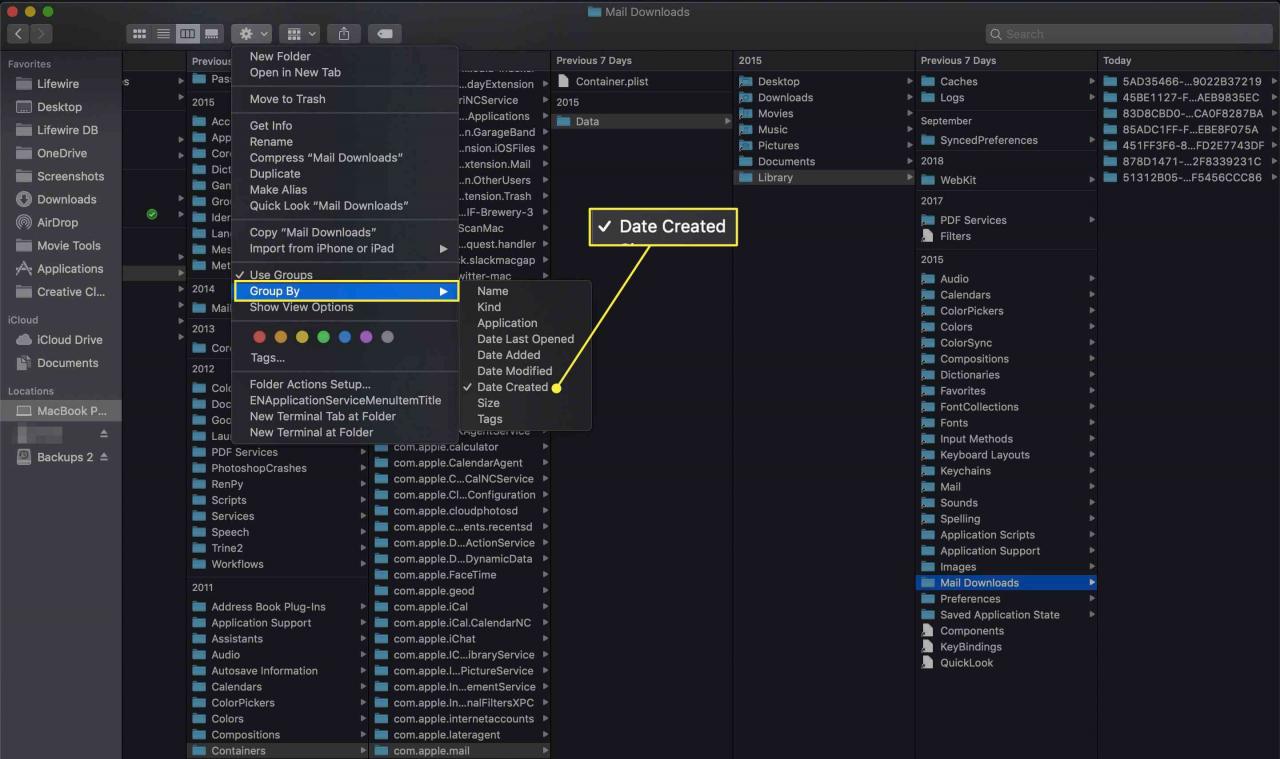
-
Chcete-li seřadit bez seskupení, ujistěte se zobrazení seznamu is povolen ve Finderu pro Stahování pošty složku. Můžete to udělat jedním ze tří způsobů:
- Klepněte na tlačítko zobrazení seznamu ikona v horní části okna.
- vybrat Jako seznam pod Pohled menu.
- Stisknout Příkaz + 2.
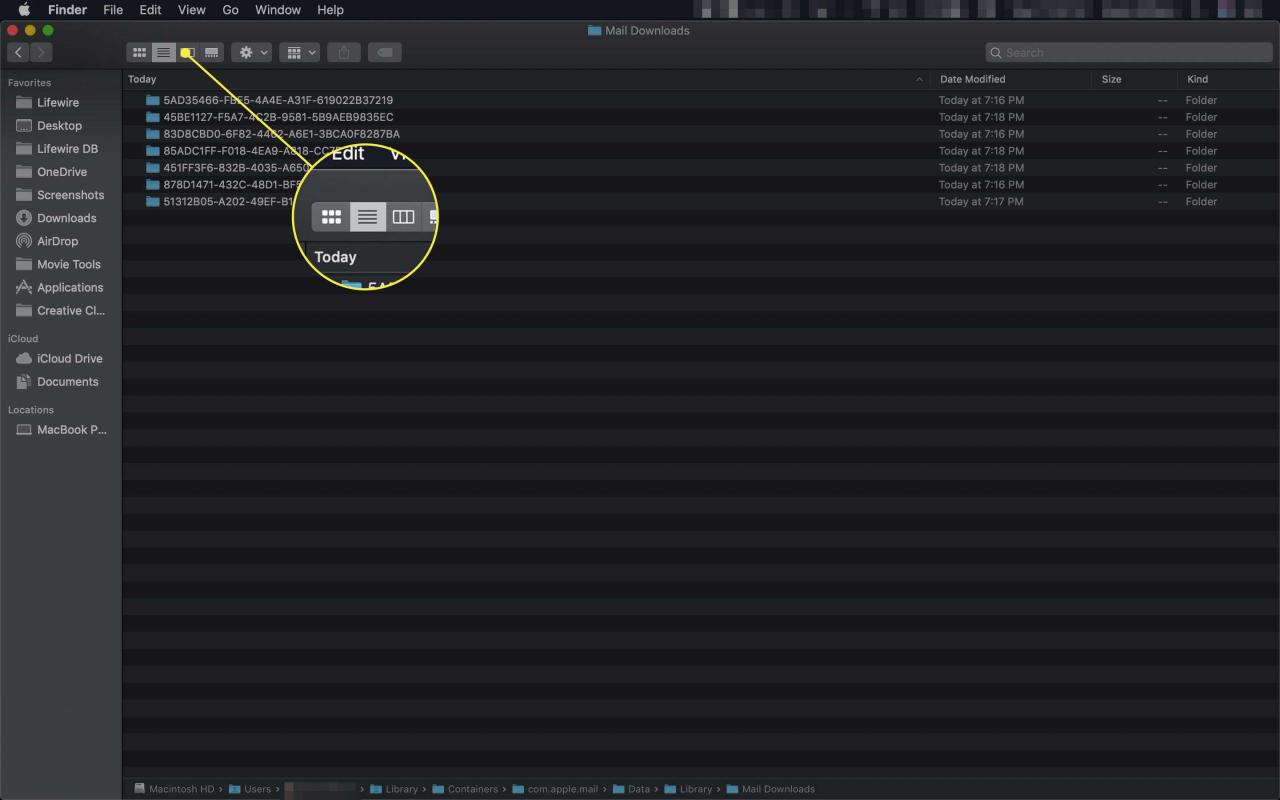
-
Klepněte na tlačítko Datum vytvoření záhlaví sloupce seřadit podle data vytvoření. Opětovným kliknutím obrátíte pořadí řazení.
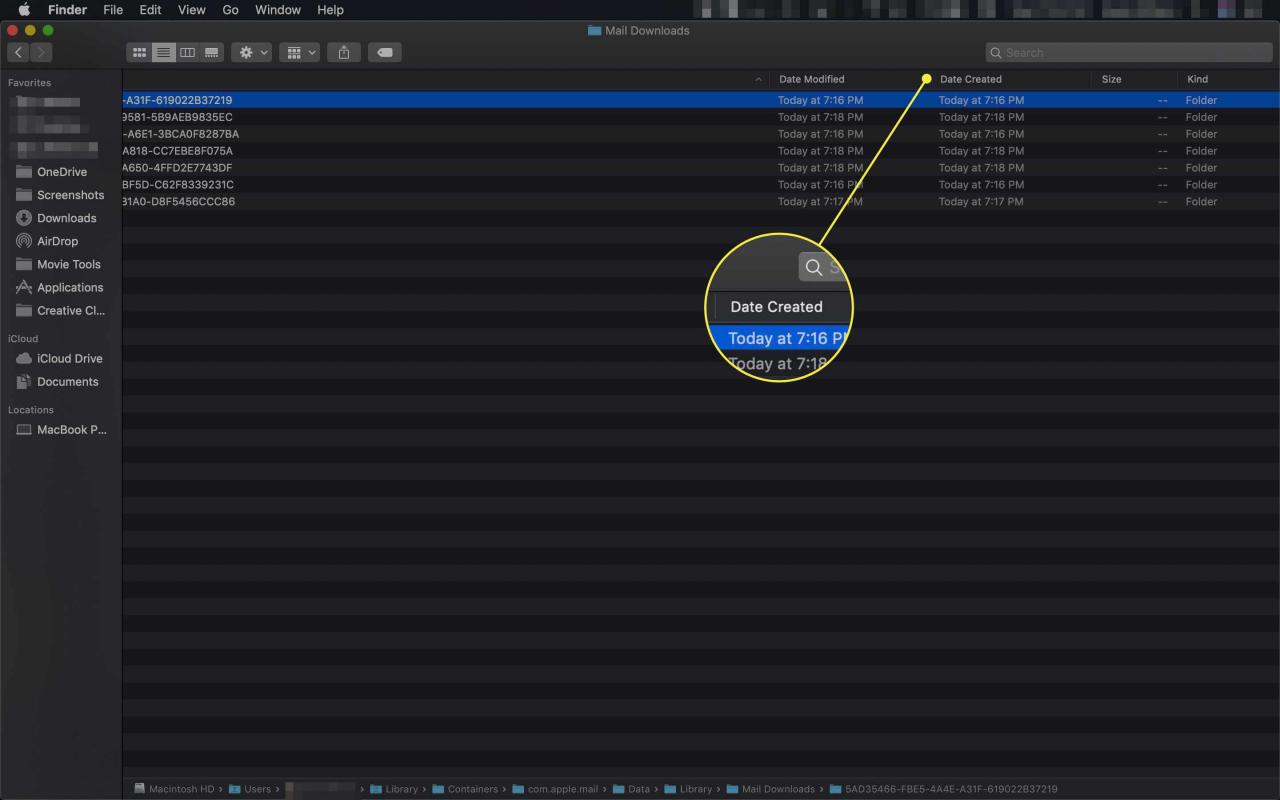
-
Pokud nevidíte a Datum vytvoření sloupec, klepněte pravým tlačítkem na záhlaví libovolného sloupce v okně Finderu a vyberte Datum vytvoření z menu.
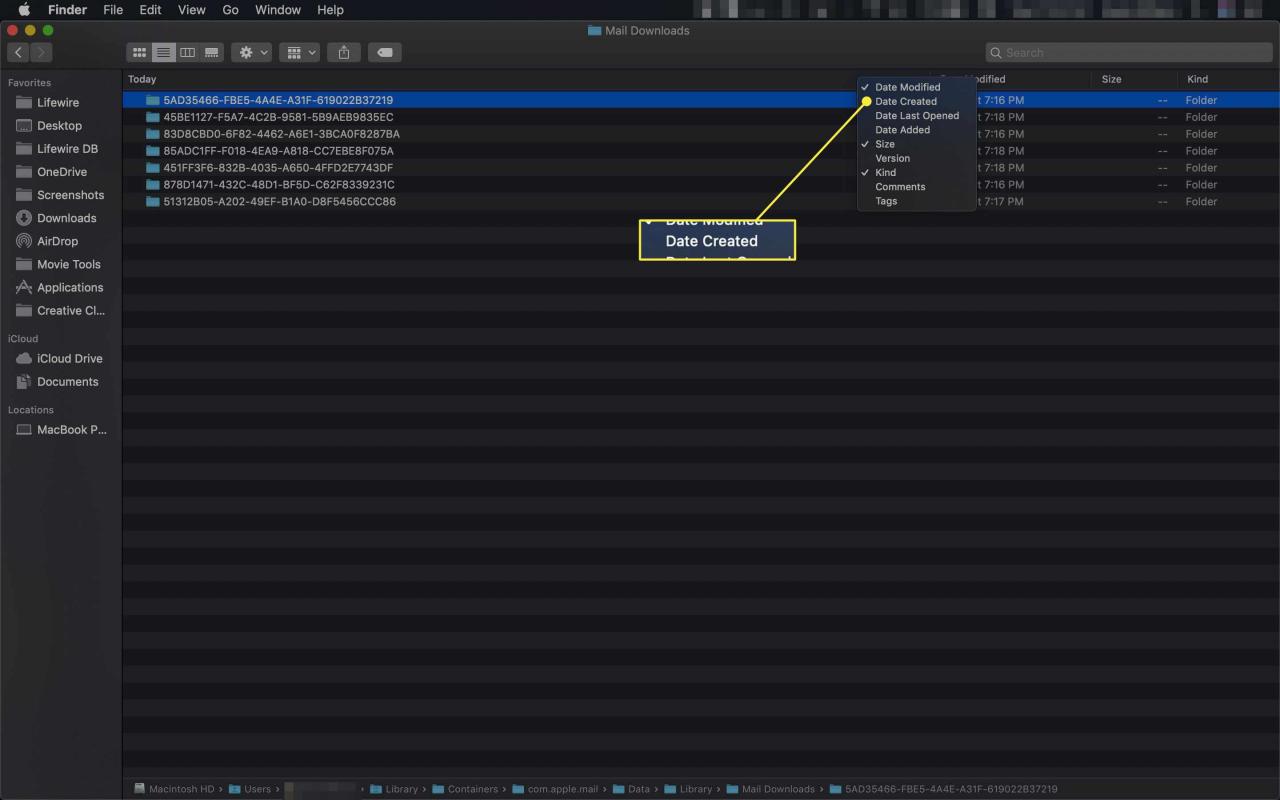
Vytvořte si přílohy Mac Mail Store na ploše
Pokud chcete lépe sledovat soubory otevřené z Mailu, můžete změnit složku používanou k ukládání příloh a stahování, například na plochu.
-
V Mailu vyberte Předvolby pod Poštovní zásilka menu.
Klávesová zkratka je Command +, (odstavec).
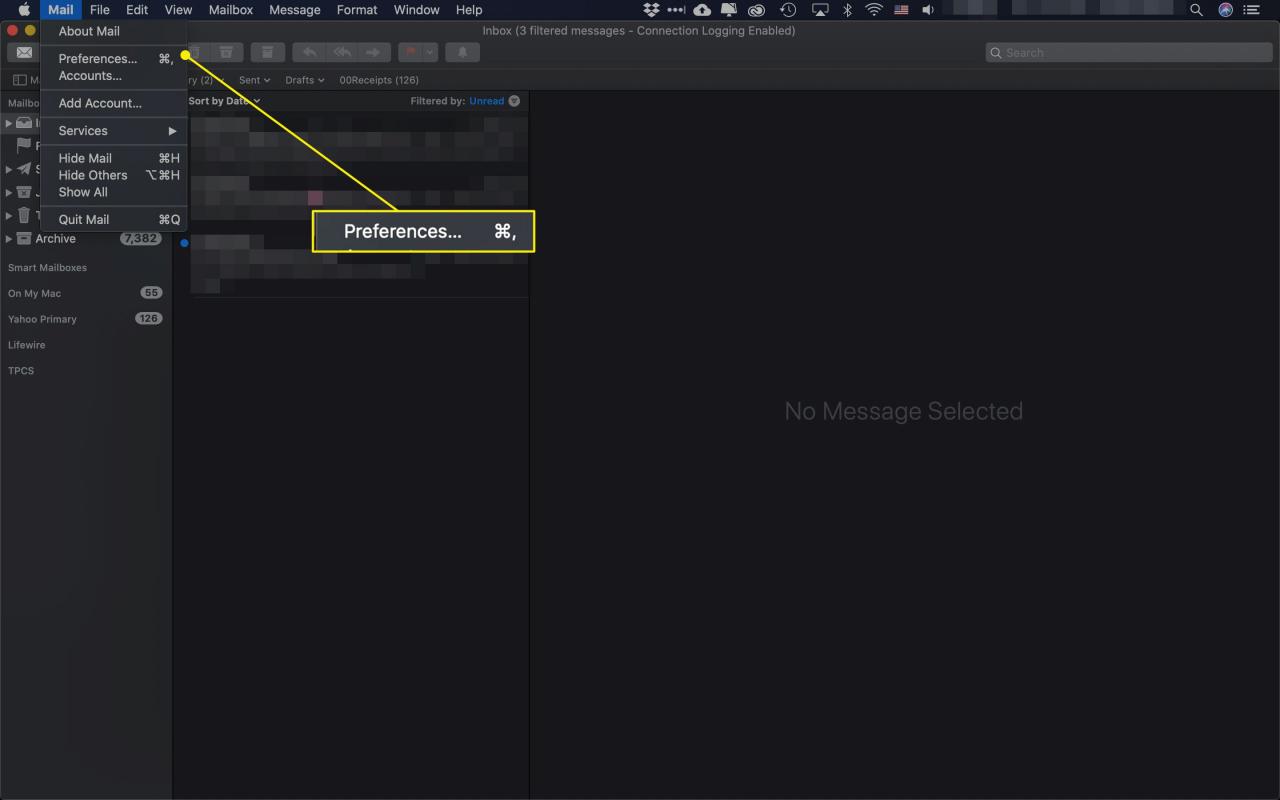
-
Přejít na obecně kategorie.
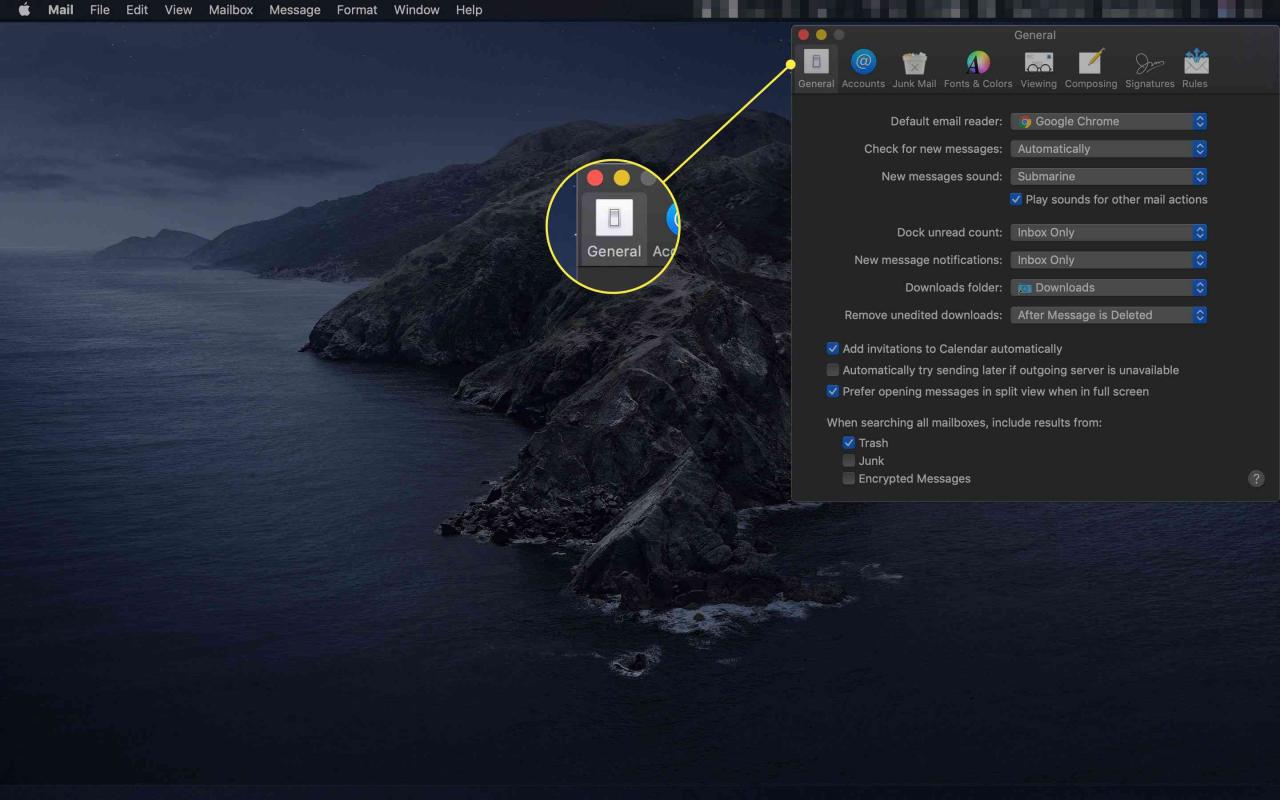
-
Pod Soubory ke stažení menu, klikněte Ostatní.
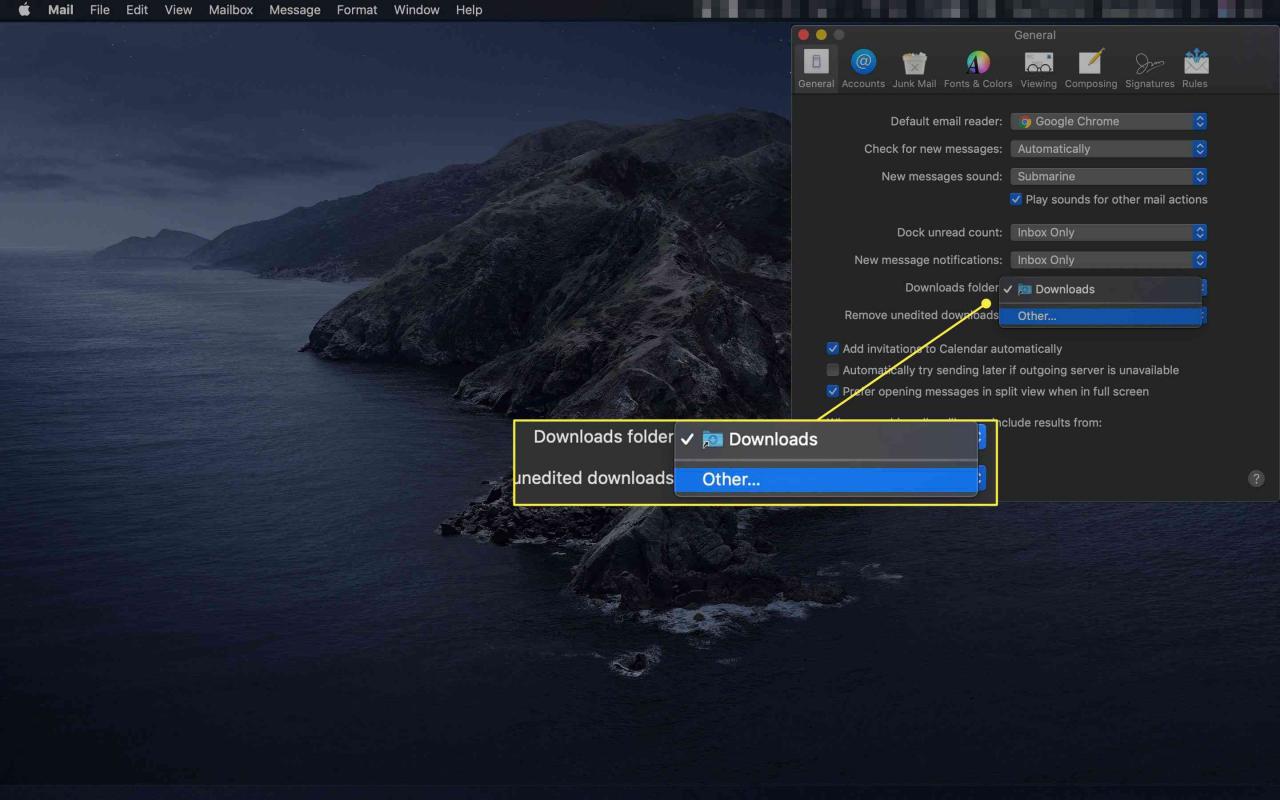
-
Přejděte do složky, kterou chcete použít, a vyberte ji vybrat.
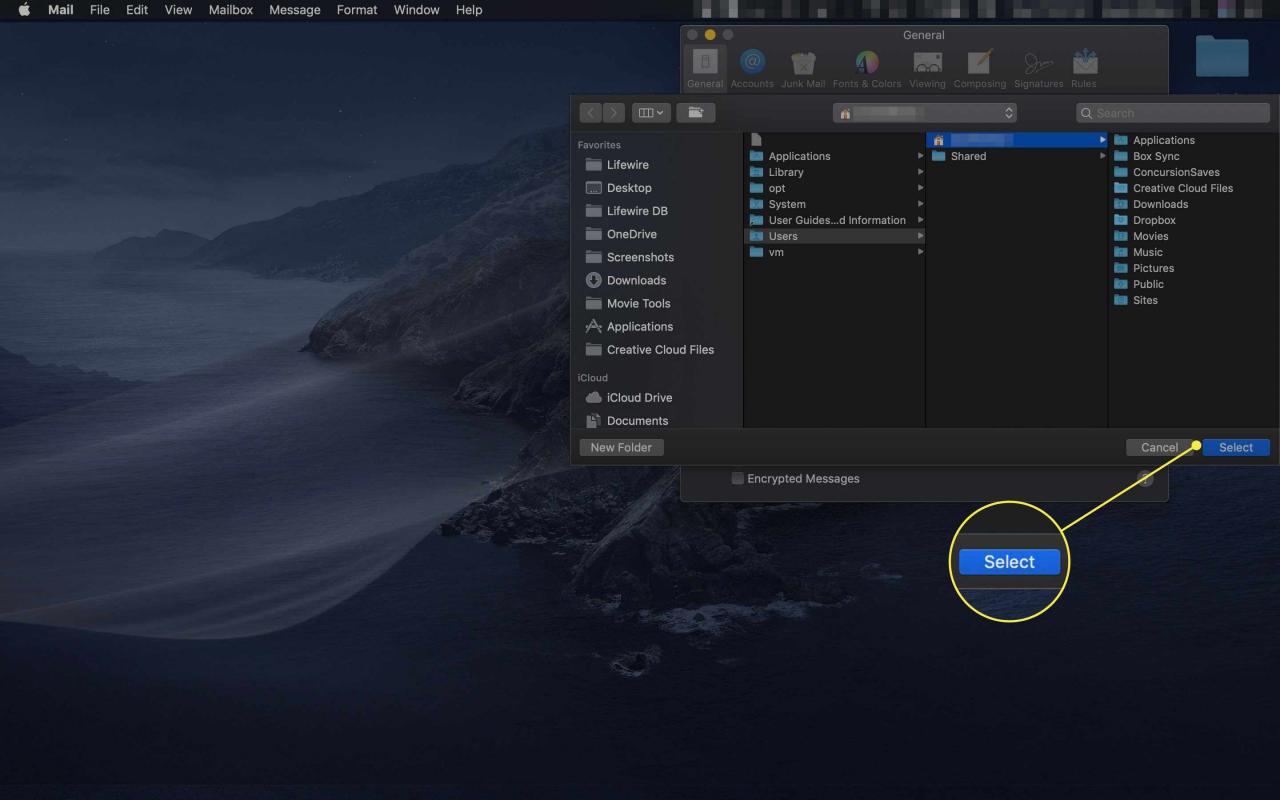
Mail spravuje soubory automaticky
Mail nikdy neodstraní soubor, který jste otevřeli, upravili a uložili. Odebere však všechny soubory spojené se smazanými zprávami. Tomu můžete zabránit změnou nastavení pod Odebrat neupravená stahování: na nikdy.